« Knoppix em duas edições: "maximum" e "light" | Main | Escolhendo uma câmera digital »
terça-feira, 21 de dezembro de 2004
Câmeras digitais no Linux, um breve tutorial
As câmeras digitais costumam ser encaradas como vilãs da compatibilidade com o Linux, o que de certa forma é justo: a absoluta maioria dos fabricantes não se compromete a suportar o Linux, e nem inclui drivers, softwares ou instruções para a insta... (Ler na íntegra)O gPhoto2
O gPhoto2 é um conjunto de aplicativos e bibliotecas livres para oferecer suporte a câmeras digitais. Ele é mantido por voluntários, e atualmente suporta cerca de 400 câmeras. Este sistema pode ser utilizado em uma grande variedade de sistemas operacionais Unix-like, incluindo o próprio Linux, FreeBSD, NetBSD e outros. Ele faz parte de várias distribuições de Linux populares, e você pode obter a versão mais atualizada em www.gphoto.org.
O projeto gPhoto2 é constituído por uma série de componentes, dos quais os mais visíveis são a libgphoto, o gphoto2 e o gtkam. A primeira é a biblioteca básica que inclui os métodos de comunicação com o conjunto de câmeras suportadas; o segundo é o utilitário que permite o controle da câmera (inclusive a transferência das fotos) via linha de comando - você pode dispensar seu uso, mas é útil para quem gosta deste ambiente, ou para quem quer fazer scripts para automatizar o processo. Mas o terceiro é o componente mais visível: o gtkam é um utilitário gráfico para interagir com a câmera usando uma estrutura de menus e janelas similar à dos utilitários proprietários fornecidos pelos fabricantes.
A lista de mais de 400 câmeras compatíveis com o gPhoto2 pode ser lida no site oficial, e inclui muitos modelos populares da Canon, Sony, HP, Fuji, Epson, Kodak, Nikon, Olympus e várias outras marcas. Se você estiver pensando em comprar uma câmera, não deixe de conferir.
Usando o gtkam
O uso do gtkam é muito simples. Após instalar a libgphoto e o próprio gtkam usando o gerenciador de pacotes de sua distribuição de Linux (ou seguindo as instruções da documentação oficial), basta conectar sua câmera, ligá-la e executar o gtkam.
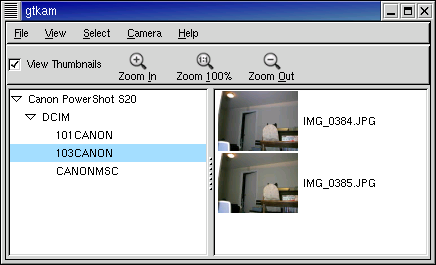
A tela básica do gtkam
Se tudo correr bem, deverá aparecer uma tela como a representada acima, mostrando sua câmera, as pastas de imagens na memória interna dela e, dentro das pastas, as fotos. Se não der certo, possivelmente você terá que recorrer ao menu Camera / Add Camera e informar o modelo de sua câmera e a porta onde ela está conectada.
Uma vez que você tenha visto as imagens das fotos armazenadas na memória interna de sua máquina, basta selecionar quais você deseja transferir para seu computador, e usar o menu File / Save Photos / Selected. Após escolher em qual diretório as fotos serão gravadas, basta confirmar a operação e aguardar enquanto os dados são transferidos.
Depois que você tiver verificado que as fotos foram gravadas corretamente, pode removê-las da memória interna da câmera usando o menu File / Delete Photos / Selected.
Parece simples? Mas é assim mesmo, se a sua câmera for uma das suportadas não haverá grandes complicações. Caso surja alguma dúvida, confira o guia do usuário do gtkam.
Com toda essa simplicidade, o gtkam fica devendo recursos extras, como retoques, correção de enquadramento, de iluminação, etc. Mas depois de obter as fotos da câmera, você encontra todas estas ferramentas extras no Gimp, que foi objeto da minha coluna da semana passada. Se quiser visualização simplificada, recursos de catalogação, organização, slideshows e similares, use o kuickshow. E se você quiser montar galerias de fotos para publicar no seu website ou blog, também há muitas opções.
E se a sua câmera não for suportada ainda?
Existem câmeras não suportadas pelo gPhoto que ainda assim podem ser utilizadas no Linux. Uma procura na web pelo modelo dela pode ajudar, e eu mesmo já publiquei alguns artigos (1, 2) sobre isso no br-linux.org. Se tudo mais falhar, recorra ao USB Digital Camera HOWTO do Linux Documentation Project.
Concluindo
Minha intenção não é escrever um tutorial de como fazer sua câmera funcionar - os próprios programas para esta finalidade já fornecem suas próprias instruções. A idéia é mostrar que a tarefa é mais simples do que muita gente imagina, e que a quantidade de câmeras suportadas pelo Linux está longe de ser irrisória.
Para fechar, quero comentar sobre minha experiência pessoal com câmeras digitais. Em uma viagem no ano passado, acabei me tornando o proprietário de uma Canon Powershot A200 (modelo que já não é dos mais recentes, hoje em dia). Estava sem acesso à Internet e sem um computador para testar na hora, de modo que não tinha certeza se ela funcionaria ou não no Linux. Dias depois, com muitas fotos na memória, cheguei em casa, pluguei a câmera na USB do computador, abri o gtkam e... apareceram as imagens. Assim, sem nenhuma complicação. Cliquei e pronto.
Em outro momento, instalei uma Pencam (aquelas câmeras em formato de caneta, com baixa resolução), e foi ainda mais fácil: pluguei no USB, e após 2 segundos o micro fez um beep e surgiu um ícone dela no ambiente do meu KDE, como se fosse mais um disco rígido - para copiar as fotos para o micro, bastava arrastar seus ícones para outros diretórios. Talvez esta configuração seja específica da distribuição de Linux que eu usava naquele momento - confesso que nem me preocupei em investigar. O fato é que foi extremamente simples e rápido.
Mais plug and play, impossível.
Publicado por brain às 21:50
Comentários dos leitores
(Termos de Uso)
» Comentário de Sergio Lopes () em 21/12 23:05
Eu tenho uma Nikon 5200, que usa SD card e se conecta via USB. Basta plugar e pronto! Não precisa de mais nada. Aí é só montar o drive e usar normalmente (ou, se você usar algum Window Manager que faça isso por você, nem montar é necessário).
A propósito, aqui no meu Gentoo, pra montar, uso:
mount /dev/sda1 /mnt/camera
» Comentário de Andretti () em 22/12 00:44
A maioria das cameras digitais mais novas (pelo menos as mais comuns e excetuando as PTP) funcionam com o driver generico USB Mass Storange, o que quer dizer que são reconhecidas automagicamente e podem ser montadas como se fossem um hd scsi (normalmente /dev/sda1). Geralmente estas cameras não funcionam sob o gphoto2 justamente por já possuirem este driver nativo.
» Comentário de henrique paiva () em 22/12 09:14
O bom mesmo seria se minha FujiS3100 funcionasse. Vou testar esse esquema do usb-storage.
» Comentário de EdCrypt () em 22/12 10:47
Artigo relacionado:
http://gnomedesktop.org/node/2089
» Comentário de Flynn () em 22/12 14:58
A minha é uma Sony DSC-T1. O gphoto2 não reconhece ela, mas consigo montar ela sem problemas com o usb-storage. Também é possível retirar o memory stick dela e inserir no drive do laptop, e montar do mesmo jeito com o usb-storage.
» Comentário de Ed Carlos de Paula () em 22/12 18:37
http://digikam.sourceforge.net
Essa é a minha sugestão pra complementar esse artigo ..
Ele é baseado no libgphoto e na minha opnião o melhor programa da categoria. olhem a descrição:
O digiKam é um simples aplicativo gerenciador de foto digital para KDE, que importa de sua câmera e organiza fotos digitais. As fotos podem ser organizadas nos albums e podem ser classificadas cronologicamente, pela disposição do diretório ou por coleções feitas sob encomenda. Uma interface fácil de usar que permite conectar as suas câmeras e fazer uma visualização prévia, copiar e/ou apagar suas imagens. Cansado dos confinamentos do diretório? Não se preocupe, digiKam fornece também a funcionalidade de etiquetar(Tags). Você etiqueta suas imagens que podem estar espalhadas em multiplos diretórios e o digiKam fornece maneiras rápidas e intuitivas de navegar por estas imagens etiquetadas. Você pode também adicionar comentários a suas imagens que o digiKam emprega uma base de dados rápida e robusta para armazenar estas "meta-informações" que faz a adição e a edição dos comentários dessas etiquetas (Tags) muito confiável. O digiKam emprega plugins KIPI para adicionar muitas funcionalidades. KIPI (KDE Image Plugin Interface) é uma iniciativa para criar uma infraestrutura de plugins em comum para o digiKam, o KimDaBa, o Showimg, e o GwenView. Seu alvo é permitir o desenvolvimento dos plugins da imagem que podem ser compartilhados entre aplicações gráficas do KDE. O editor de imagem do digiKam tem também seu próprio sub-sistema de plugin e alguns plugins no núcleo (por ex:"Correção de Olhos Vermelhos") fornecidos com a aplicação principal. Os plugins adicionais estão disponíveis no pacote digiKamImagePlugins. Estes plugins fornecem opções novas de realce da imagem como o gerenciamento de cor, os filtros de imagem, ou efeitos especiais.
O formulário de comentários está desativado devido à mudança de sistema de gerenciamento de conteúdo.